Utiliser votre téléphone Android comme modem sans root
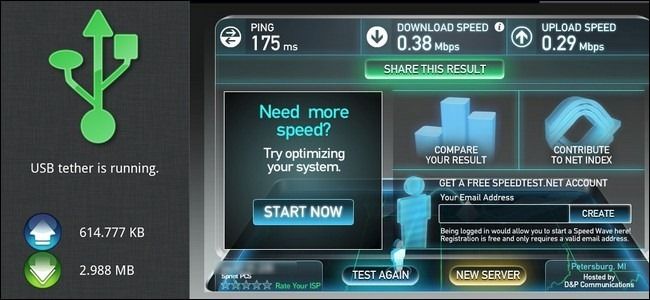
Tether (ClockworkMod) permet de partager la connexion mobile d’un téléphone Android vers un ordinateur via USB, sans accès root. Suivez la procédure d’installation, mettez à jour les pilotes USB, activez le débogage USB sur le téléphone et lancez Tether. Si vous avez des problèmes, consultez la section « Résolution des problèmes » et la FAQ.
Liens rapides
- Ce dont vous avez besoin
- Installation de Tether
- Résolution des problèmes
- Alternatives et comparaison
- Checklist rapide
- Procédure pas à pas
- FAQ
Ce dont vous avez besoin
Pour suivre ce guide, vous aurez besoin de :
- Votre téléphone Android
- Un ordinateur portable, netbook ou poste de travail
- Un câble USB de synchronisation compatible avec votre téléphone
- La copie appropriée de ClockworkMod Tether Alpha pour votre système (Windows/Mac/Linux)
Note importante : Tether était distribué en version Alpha. Si la fiabilité est critique (travail, téléconférences), privilégiez une solution mûre comme PDAnet ou l’option native de point d’accès du fabricant/opérateur.
Installer Tether
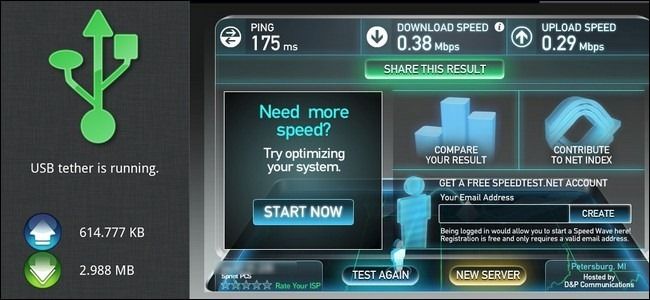
- Téléchargez l’installateur correspondant à votre système d’exploitation.
- Lancez l’installateur. Vous verrez probablement plusieurs avertissements de sécurité : acceptez-les si vous faites confiance à l’origine (ClockworkMod).
- Pendant l’installation, une fenêtre de commande peut s’ouvrir et vous inviter à approuver l’installation d’un pilote non signé. Approuvez l’installation pour continuer.
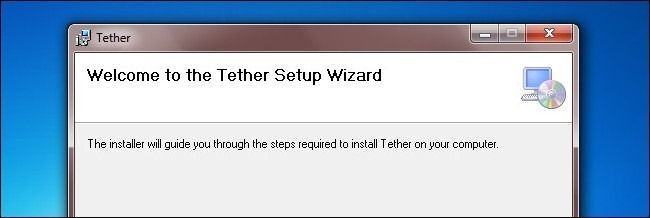
- À la fin, Tether ouvrira votre navigateur par défaut sur la page des pilotes Tether du site ClockworkMod. Si vous avez déjà des pilotes USB récents pour votre téléphone, vous pouvez passer cette étape. Sinon, téléchargez les pilotes pour votre modèle.
- Si votre téléphone n’apparaît pas dans la liste, consultez la liste de pilotes fournie par Google.
- Si PDAnet a déjà été installé sur l’ordinateur (version d’essai ou complète), désinstallez-le d’abord : Tether et PDAnet entrent en conflit.
Connectez votre téléphone à l’ordinateur avec le câble USB. Activez le débogage USB sur le téléphone : Paramètres > Applications > Développement > Débogage USB (sur certaines versions Android, Paramètres > Options pour les développeurs > Débogage USB).
Lancez le client Tether sur l’ordinateur et cliquez sur Démarrer. Tether devrait détecter le téléphone et installer automatiquement l’application Tether sur l’appareil. Si l’installation automatique échoue, vous pouvez installer manuellement l’APK depuis le dossier d’installation, par exemple :
\ClockworkMod\Tether\Common\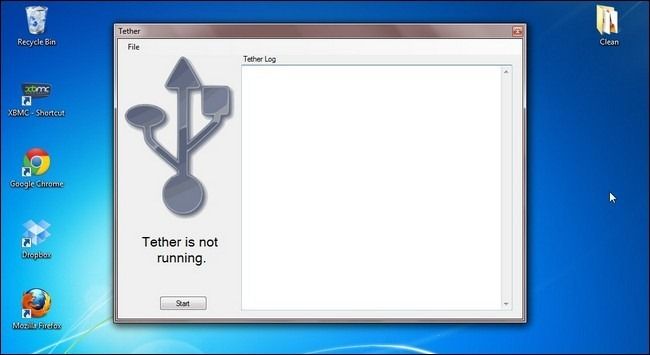
Quand la connexion est opérationnelle, l’icône USB dans l’application Tether sur l’ordinateur et sur le téléphone devient verte :
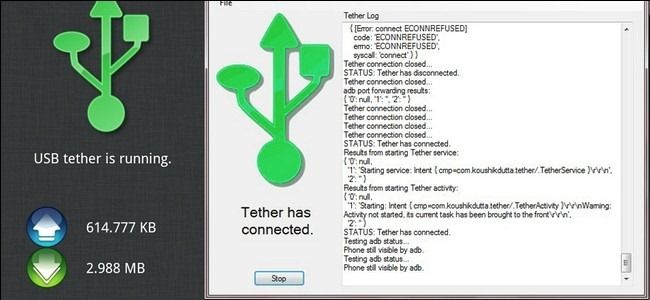
Vous êtes alors connecté à Internet via la liaison mobile du téléphone.
Important
- Assurez-vous que votre forfait mobile autorise le tethering. Certains opérateurs restreignent ou facturent le partage de connexion.
- La consommation de données peut augmenter rapidement : surveillez votre volume de données.
Résolution des problèmes courants
Règles générales avant tout dépannage : redémarrez l’ordinateur et le téléphone ; répétez l’installation en mode administrateur ; vérifiez que PDAnet est désinstallé.
Problèmes et solutions :
- Tether ne démarre pas ou reste inactif : tuez tous les processus tether.exe et node.exe via le gestionnaire de tâches, puis relancez tether.exe.
- Erreur DUN Null : vérifiez une nouvelle fois la désinstallation complète de PDAnet.
- Connexion interrompue entre le téléphone et l’ordinateur : mettez à jour les pilotes USB ; certains pilotes anciens permettent une simple communication mais pas le partage de connexion complet.
- Échec d’installation du pilote non signé : relancez l’installateur en tant qu’administrateur et approuvez la requête de pilote.
- L’application Tether ne s’installe pas automatiquement sur le téléphone : installez manuellement l’APK depuis
\ClockworkMod\Tether\Common\Si vous rencontrez des problèmes inhabituels, consultez les fils de discussion sur le forum ClockworkMod pour voir si d’autres ont signalé et documenté des corrections.
Alternatives, limites et quand cette solution échoue
Alternatives :
- PDAnet : solution mature et bien testée pour le tethering (payante à l’époque de l’article original).
- Point d’accès Wi‑Fi natif du téléphone : si votre appareil et votre forfait le permettent, c’est souvent la méthode la plus simple.
- Tether via Bluetooth : moins rapide mais utile si le port USB est indisponible.
- Partage via USB fourni par le fabricant ou Android (option « Partage de connexion USB » dans les versions plus récentes d’Android).
Quand cette solution peut échouer :
- Si l’opérateur bloque le tethering ou applique une facturation spécifique.
- Si vos pilotes USB sont obsolètes ou incompatibles.
- Si Tether n’a pas d’accès complet au téléphone (débogage désactivé, permissions refusées).
- Si vous avez besoin d’une disponibilité garantie : préférez une solution commerciale ou un point d’accès mobile dédié.
Comparaison rapide (qualitative) :
- Fiabilité : PDAnet > Tether Alpha
- Simplicité : point d’accès natif > Tether
- Contrôle avancé : PDAnet / outils du fabricant > Tether
Modèle mental simple du fonctionnement
- Le téléphone fournit une interface réseau (liaison mobile). Tether crée un pont réseau via le câble USB entre l’ordinateur et l’interface mobile du téléphone.
- Le client Tether sur l’ordinateur installe des pilotes et ouvre un tunnel (souvent via une instance node.exe) vers l’application Tether côté téléphone.
- Les problèmes proviennent généralement d’un pilote manquant, d’un conflit logiciel (PDAnet) ou d’un refus de permission sur l’appareil Android.
Checklist rapide avant d’appeler le support
Pour l’utilisateur :
- Débogage USB activé sur le téléphone
- Câble USB testé et fonctionnel
- PDAnet désinstallé
- Pilotes USB à jour pour votre modèle
- Installation lancée en mode administrateur
- Redémarrage effectué ordinateur et téléphone
Pour l’administrateur système :
- Vérifier les droits d’installation des pilotes
- Approuver l’installation de pilotes non signés si nécessaire
- Vérifier les règles de pare-feu et proxy
Pour le développeur/technicien :
- Capturer les logs des exécutions de tether.exe et node.exe
- Vérifier la présence de l’APK dans \ClockworkMod\Tether\Common\
- Tester la connexion sur un autre poste pour isoler le problème
Procédure opérationnelle standard (SOP) — installation en 10 étapes
- Téléchargez l’installateur Tether adapté à votre OS.
- Désinstallez PDAnet si présent.
- Redémarrez l’ordinateur.
- Lancez l’installateur en mode administrateur.
- Acceptez l’installation du pilote non signé quand demandée.
- Installez les pilotes USB du fabricant du téléphone si nécessaire.
- Activez Débogage USB sur le téléphone : Paramètres > Applications > Développement > Débogage USB.
- Connectez le téléphone au PC via câble USB.
- Lancez tether.exe et cliquez sur Démarrer.
- Vérifiez que l’icône USB sur l’ordinateur et le téléphone devient verte et testez la navigation.
Критерии приёмки
- L’ordinateur accède à Internet via la liaison mobile du téléphone pendant au moins 5 minutes sans interruption.
- L’icône USB est verte sur le client et sur l’app.
- Aucun conflit avec PDAnet n’est détecté.
Acceptation et tests
Cas de test de base :
- Test 1 : Ouverture d’un site web sur l’ordinateur après démarrage de Tether.
- Test 2 : Téléchargement d’un petit fichier (1–5 Mo) pour valider la stabilité.
- Test 3 : Redémarrage du client Tether après kill des processus et vérification de la reconnexion.
Critères d’acceptation : connexion stable, latence raisonnable, pas de pertes de paquets répétées.
Confidentialité et recommandations locales
- Données transférées via le tethering transitent par le réseau mobile de votre opérateur ; respectez les règles de votre entreprise en matière d’accès externe.
- Pour des données sensibles, privilégiez un VPN entreprise plutôt que de compter uniquement sur la liaison mobile.
FAQ
Q : PDAnet est-il obligatoire ?
R : Non. PDAnet est une alternative mature. Tether fonctionne sans PDAnet mais PDAnet doit être désinstallé car il entre en conflit.
Q : Le tethering consomme-il des données de mon forfait ?
R : Oui. Le partage de connexion utilise votre forfait mobile. Vérifiez les limites de données et les coûts éventuels auprès de votre opérateur.
Q : Que faire si l’icône USB reste rouge ?
R : Vérifiez le câble, mettez à jour les pilotes USB, redémarrez les deux appareils et relancez tether.exe en mode administrateur.
Résumé
- Tether offre un moyen simple d’utiliser un téléphone Android comme modem via USB sans root.
- Mettez à jour vos pilotes, désinstallez PDAnet si nécessaire et activez le débogage USB.
- Pour les environnements critiques, préférez des solutions testées comme PDAnet ou le point d’accès natif.
Points clés
- Vérifiez la compatibilité des pilotes avant de commencer.
- Surveillez la consommation de données.
- Consultez les forums ClockworkMod en cas de problème spécifique.
Annonce courte
Tether (ClockworkMod) fournit une méthode gratuite et simple pour partager la connexion mobile d’un Android via USB. Idéal pour déplacements ou dépannage rapide quand le Wi‑Fi manque.
Matériaux similaires

Installer et utiliser Podman sur Debian 11
Guide pratique : apt-pinning sur Debian

OptiScaler : activer FSR 4 dans n'importe quel jeu
Dansguardian + Squid NTLM sur Debian Etch

Corriger l'erreur d'installation Android sur SD
